WIN10 폴더 속성에 공유 옵션이 없을 경우 대처법_공유 옵션이 없을 경우 대처 방법
- WBOYWBOYWBOYWBOYWBOYWBOYWBOYWBOYWBOYWBOYWBOYWBOYWB앞으로
- 2024-04-25 11:34:141535검색
많은 사용자가 WIN10 시스템을 사용할 때 폴더 공유를 설정하고 싶어하지만 폴더 속성에 공유 옵션이 없다는 것을 알게 됩니다. 이 문제를 해결하는 방법? PHP 편집기 Apple에서는 이 문제를 해결하는 데 도움이 되도록 폴더 속성에 공유 옵션이 없는 문제를 처리하는 방법을 자세히 소개합니다.
1. 시작 메뉴를 열고 [서비스]를 입력하여 시스템 서비스를 검색하고 엽니다
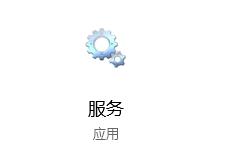
2. [서버]라는 서비스를 찾으면 해당 서비스가 파일 공유와 관련된 것을 볼 수 있습니다
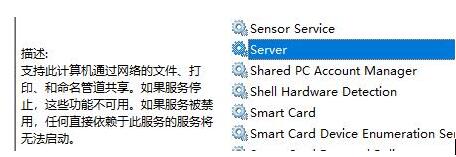
3 . 시작을 마우스 오른쪽 버튼으로 클릭하세요
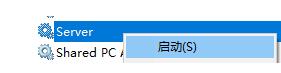
4. 그런 다음 [컴퓨터 브라우저]라는 서비스를 찾아서 켜세요
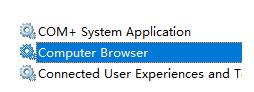
5. 이렇게 하면 폴더 속성에 [공유] 탭이 있습니다
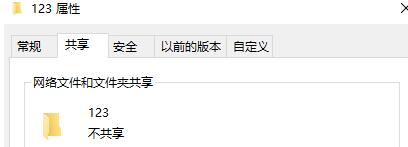
그래서 파일 공유에 있어서는 위에서 운영되는 서버와 컴퓨터 브라우저 서비스 두 가지 서비스가 매우 중요합니다. 이 두 서비스가 켜져 있지 않으면 공유 기능을 사용할 수 없습니다.
위 내용은 WIN10 폴더 속성에 공유 옵션이 없을 경우 대처법_공유 옵션이 없을 경우 대처 방법의 상세 내용입니다. 자세한 내용은 PHP 중국어 웹사이트의 기타 관련 기사를 참조하세요!
성명:
이 기사는 zol.com.cn에서 복제됩니다. 침해가 있는 경우 admin@php.cn으로 문의하시기 바랍니다. 삭제

